Spotify vous permet maintenant de télécharger des chansons sur votre Apple Watch
Mis à jour le 21 MAI 2021
Spotify a enfin déployé la possibilité de télécharger vos listes de lecture, albums et podcasts préférés sur l'Apple Watch. Tous les utilisateurs sont déjà en mesure de lire des pistes, des albums, des listes de lecture et des podcasts, et maintenant les utilisateurs Premium pourront également télécharger tout ce qu'ils écoutent pour une véritable expérience hors ligne et sans téléphone. - en savoir plus
- Trouvez la musique et les podcasts que vous souhaitez télécharger sur votre montre.
- Sélectionnez la liste de lecture, l'album ou le podcast et appuyez sur les trois points (...) et choisissez "Télécharger sur l'Apple Watch".
- Pour vérifier la progression, rendez-vous dans la section Téléchargements de la montre.
- Une fois les listes de lecture, les albums ou les podcasts de votre bibliothèque téléchargés, vous verrez une petite flèche verte à côté de leurs noms.
- Connectez votre casque et commencez à écouter, où que vous soyez !
Cette fonctionnalité fonctionnera sur n'importe quelle Apple Watch de la Series 3 activée. Vous devrez exécuter au moins WatchOS 6 (recommander 7.1+). Il est également important de vous assurer que vous disposez de la dernière version de l'application et d'un compte Spotify Premium.
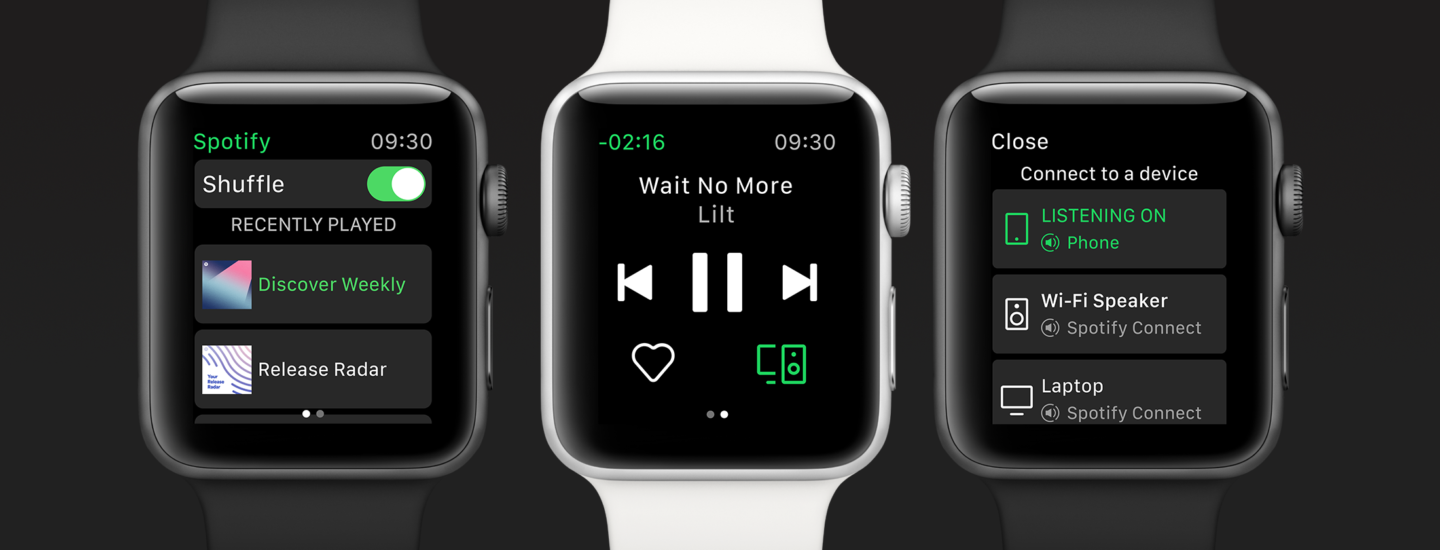
Jouez à Spotify sur l'Apple Watch hors ligne sans Premium
Seuls les utilisateurs Premium peuvent télécharger des listes de lecture et des podcasts sur l'Apple Watch pour une utilisation hors ligne. Si vous voulez lire de la musique Spotify sur l'Apple Watch hors ligne sans prime, voici une solution.
Ondesoft Spotify Music Converter vous permet de télécharger des chansons, albums, playlists et podcasts Spotify en MP3, M4A, WAV, FLAC, OGG ou AIFF sur Mac et Windows avec un compte Premium ou gratuit. Ensuite, vous pouvez synchroniser les chansons Spotify téléchargées sur l'Apple Watch et les lire hors ligne quand vous le souhaitez.
Suivez le tutoriel détaillé ci-dessous pour apprendre à télécharger de la musique Spotify au format mp3 et à la synchroniser sur l'Apple Watch.
Partie 1 Télécharger de la musique Spotify en MP3
Étape 1 : Ajoutez la musique Spotify que vous souhaitez télécharger
Téléchargez, installez et exécutez Ondesoft Spotify Converter. Assurez-vous d'avoir installé l'application Spotify sur votre ordinateur.
Option 1 Glisser-déposer des chansons, des albums ou des listes de lecture que vous souhaitez télécharger de l'application Spotify vers l'interface Ondesoft Spotify Converter.

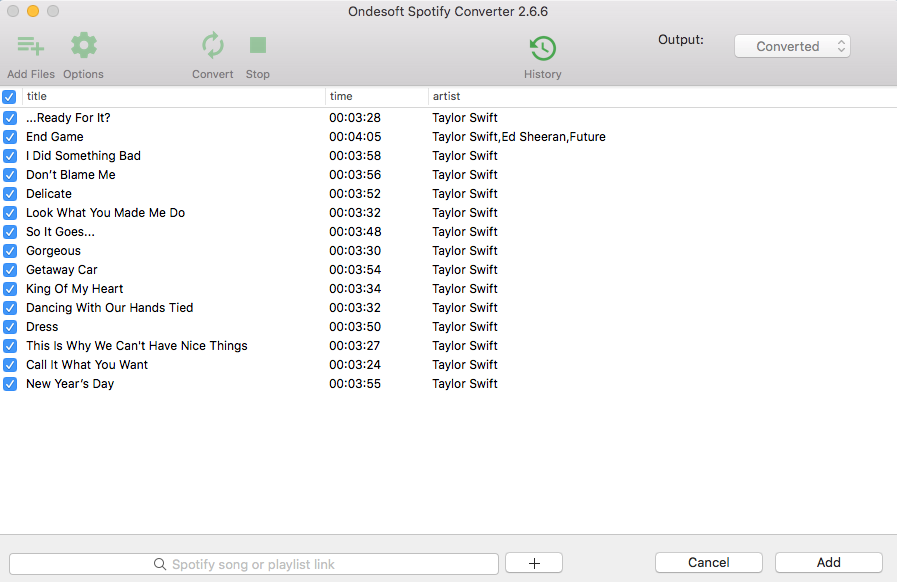
Option 2 : Cliquez sur le bouton Ajouter des fichiers, copiez et collez le lien Spotify chanson/album/liste de lecture dans la zone inférieure, puis cliquez sur le bouton Ajouter.

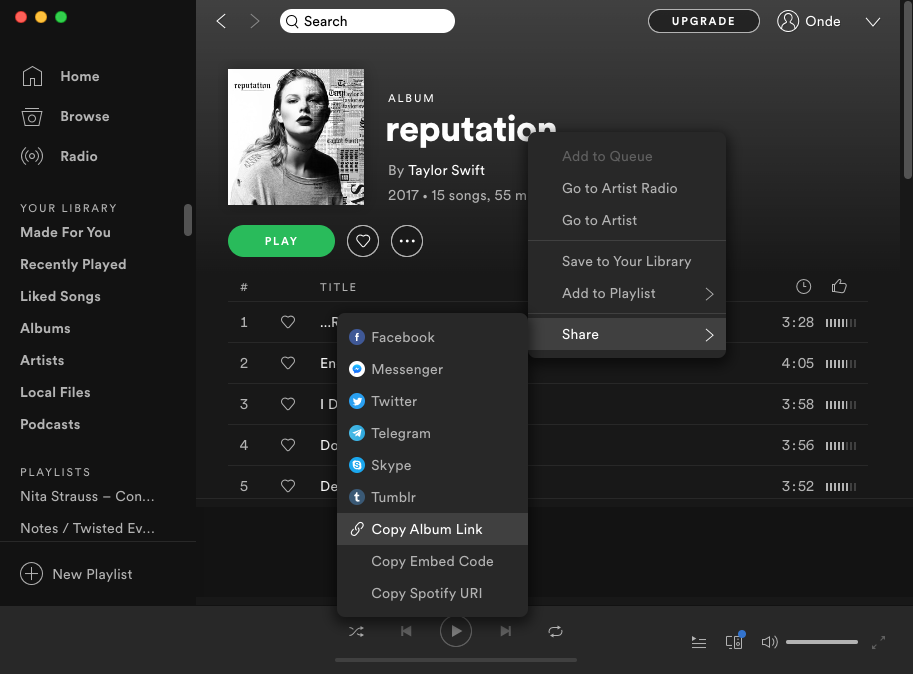
(Cliquez avec le bouton droit sur le nom du morceau/album/de la liste de lecture, puis choisissez Partager - Copier le lien chanson/album/liste de lecture)
Étape 2 : Choisissez les formats de sortie
Le format de sortie par défaut est mp3. Vous pouvez également cliquer sur le bouton Options pour choisir un autre format de sortie (MP3, M4A, WAV, FLAC, OGG ou AIFF), débit binaire et taux d'échantillonnage.

Étape 3 : Commencez à télécharger et à convertir de la musique Spotify
Lorsque vous terminez les paramètres ci-dessus, cliquez sur le bouton Convertir pour lancer la conversion.

Après la conversion, cliquez sur l'icône du dossier ci-dessous pour localiser les chansons Spotify sans DRM.

Partie 2 Ajouter de la musique Spotify convertie à la bibliothèque iTunes
Ajoutez les chansons Spotify converties à votre bibliothèque iTunes, puis créez une liste de lecture pour eux. Activez la bibliothèque musicale iCloud et toute votre bibliothèque iTunes apparaîtra également sur votre iPhone.
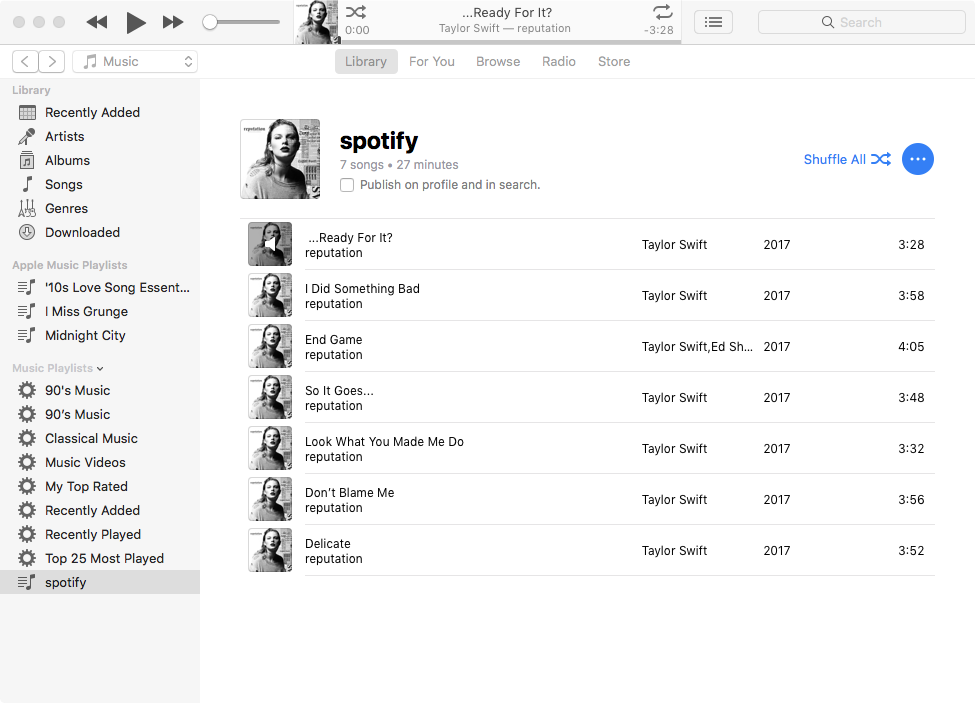
Partie 3 Synchroniser la musique Spotify sur votre Apple Watch
Ajoutez les chansons Spotify converties à votre Apple Watch en les synchronisant. Après la synchronisation, vous pouvez lire la musique Spotify sur votre Apple Watch sans votre iPhone.
1. Réglez votre Apple Watch sur son chargeur et assurez-vous que l'appareil se charge.
2. Sur votre iPhone, accédez à Réglages > Bluetooth. Assurez-vous que le Bluetooth est activé.
3. Sur votre iPhone, ouvrez l'application Apple Watch, puis touchez l'onglet Ma montre.
4. Appuyez sur Musique > Ajouter de la musique.
5. Choisissez la musique que vous souhaitez synchroniser.
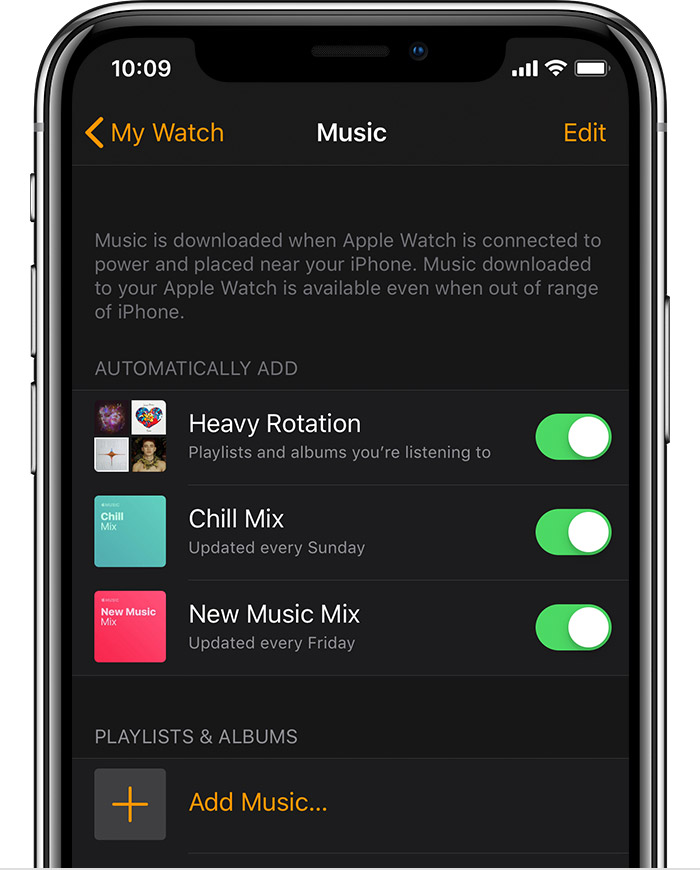
Partie 4 Lecture hors ligne de musique Spotify sur l'Apple Watch
Une fois que la liste de lecture Spotify convertie est synchronisée sur votre Apple Watch et que votre casque est jumelé à votre montre, vous pouvez écouter la liste de lecture sur votre Apple Watch sans votre iPhone.
1. Sur votre Apple Watch, ouvrez l'application Musique.
2. Appuyez sur l'icône de l'Apple Watch pour la définir comme source musicale.
3. Appuyez sur Playlists.
4. En haut, vous verrez, Sur ma Apple Watch. Sélectionnez la playlist, appuyez sur Play et votre musique commencera !
Consultez d'autres
applications musicales gratuites pour Apple Watch
.
Sidebar
Convertisseur Spotify
Articles connexes
- Application Spotify Apple Watch Officiellement publiée
- Top 3 Spotify to MP3 Converter
- Comment ajouter de la musique Spotify à iMovie
- Comment graver des listes de lecture Spotify sur CD
- Convertisseur Apple Music en MP3
- Faire des sonneries à partir de Spotify
- Top 5 des téléchargeurs de musique Spotify
- Comment lire Spotify Music sur Nintendo Switch ?
- Comment télécharger des chansons depuis Spotify
Conseils Ondesoft
Plus >>- Obtenez Spotify Premium gratuitement
- Jouer à Spotify sur l'Apple Watch
- Convertir Spotify en MP3
- Visualiseur Spotify
- Téléchargeur Spotify Playlist
- Regarder des films iTunes à la télévision
- Suppression des DRM iTunes
- Lecteur MP3 compatible Spotify
- Obtenez Spotify Premium gratuitement
- Supprimer les DRM des livres audio audibles
- Conversion Audible en MP3
- Meilleur examen du convertisseur audio DRM
- DRM FairPlay d'Apple : tout ce que vous devez savoir
- 2018 Top 8 des services de streaming de musique
- Bloquez les annonces sur Spotify sans Premium






